近日有一些小伙伴咨询小编关于AE怎样设置形状图层颜色呢?下面就为大家带来了AE形状图层颜色设置方法分享,有需要的小伙伴可以来了解了解哦。
AE怎样设置形状图层颜色 AE形状图层颜色设置方法分享

1、首先在AE中双击项目面板。
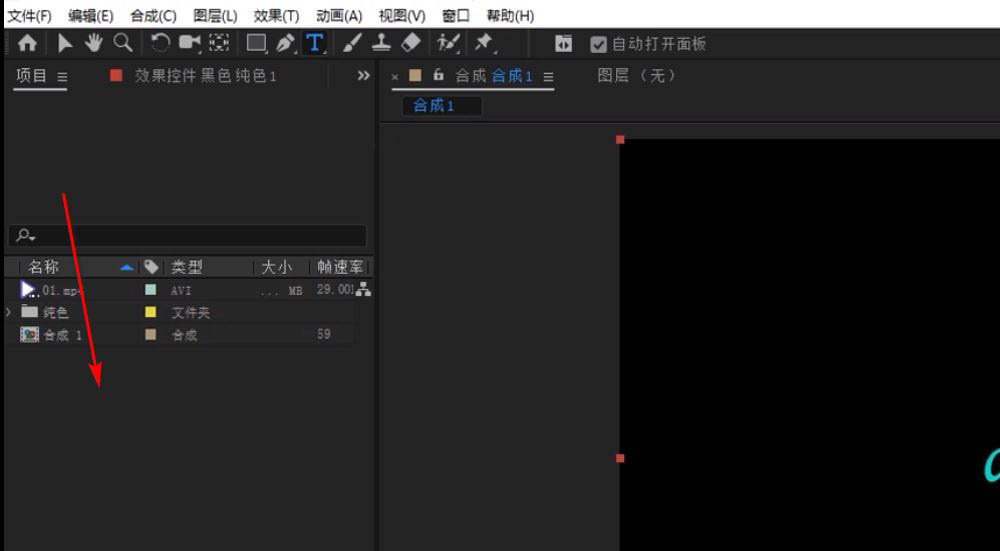
2、之后在资源管理器中找到需要导入的素材。
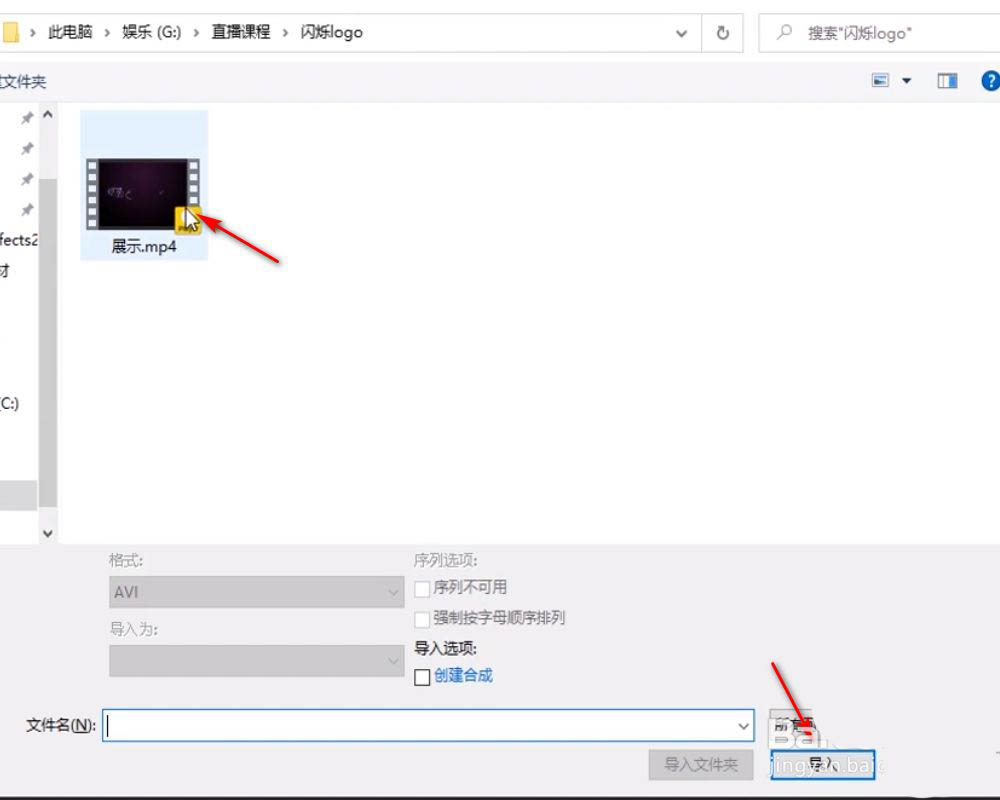
3、选中要新建合成的素材。

4、然后将它拖入到下方新建合成的按钮中。
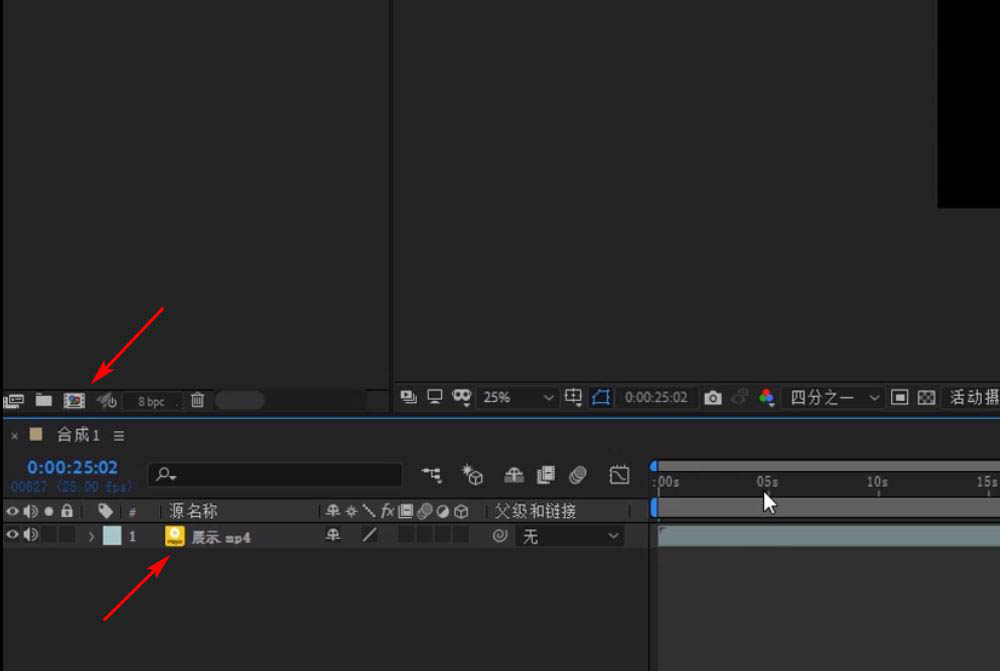
5、然后点击形状图层的倒三角,然后接着点击内容倒三角,然后点击填充倒三角,接着双击白色头指向的位置会出来一个直接选喜欢的颜色即可。

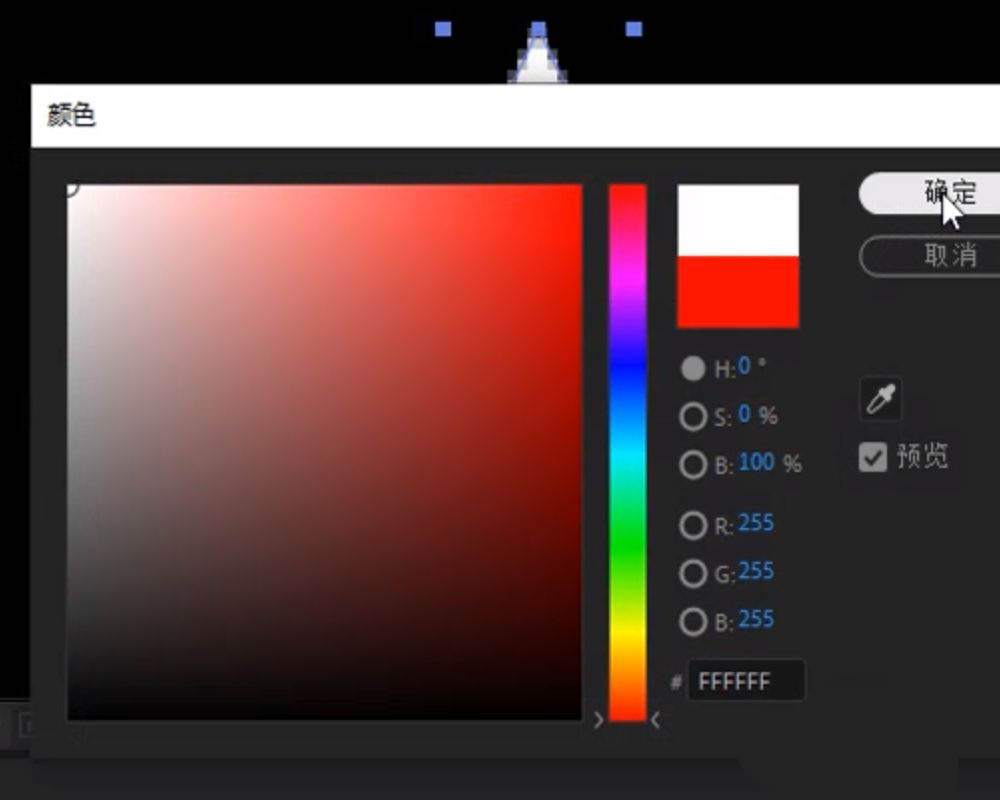
以上这里为各位分享了AE形状图层颜色设置方法分享。有需要的朋友赶快来看看本篇文章吧!







